So erhalten Sie schnellen Zugriff auf Symbole in Googles Gboard-Tastatur für Android

Wenn Sie wie ich sind, können Sie den Tastaturmodus nicht wechseln, nur um ein Ausrufezeichen oder ein Komma zu drücken in der Mitte eines Textes. Die Sache ist, das ist Gboard's Standardeinstellung. Glücklicherweise gibt es eine wirklich einfache Möglichkeit, das Problem zu beheben.
VERWANDT: Hinzufügen einer Verknüpfung zu den Google Keyboard-Einstellungen in der Android-App-Schublade
Sie müssen in Gboard's Einstellungsmenü springen - es gibt ein Paar
Öffnen Sie die Tastatur in einem Textfeld, drücken Sie dann die Taste rechts neben der Symboltaste und fahren Sie mit dem Zahnradsymbol fort. Wählen Sie dann "Gboard Keyboard Settings".
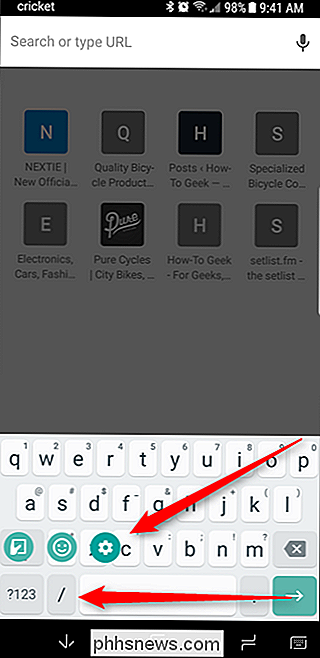
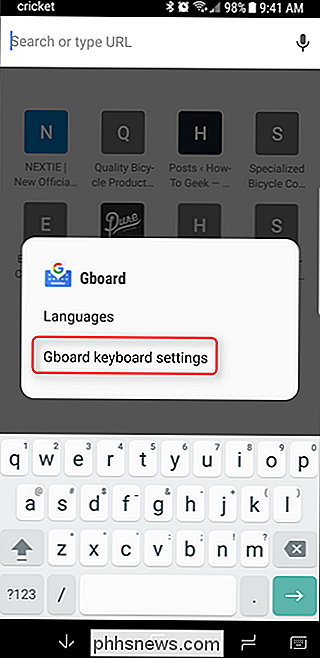
Alternativ öffnen Sie die App-Schublade und finden Sie den Gboard-Eintrag (wenn Sie es nicht finden können, weil es nicht aktiviert wurde).
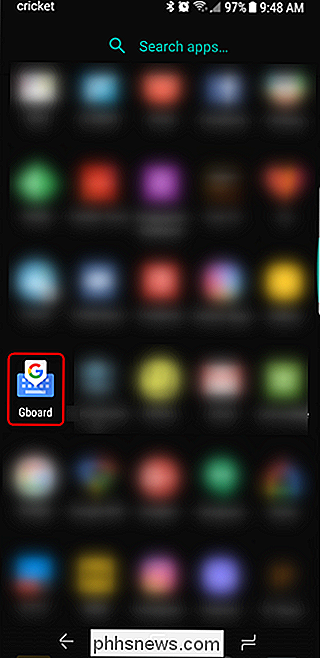
In jedem Fall gibt es zwei Möglichkeiten Das gleiche Ende, es spielt also keine Rolle, wie Sie vorgehen.
Wählen Sie im Gboard-Menü Einstellungen.
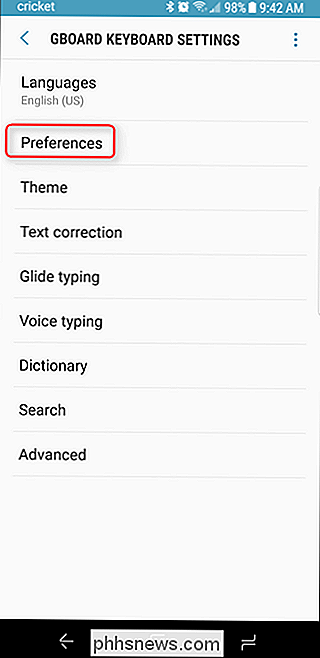
Scrollen Sie ganz nach unten und aktivieren Sie "Lang drücken für Symbole."
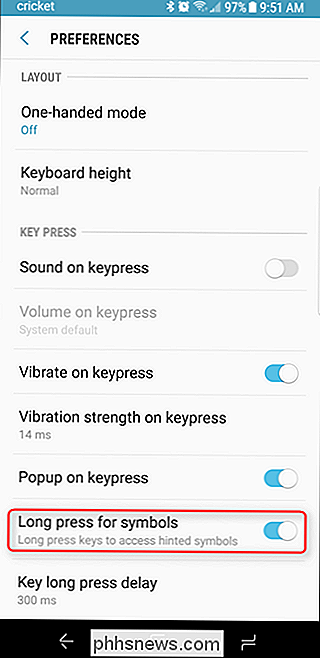
Bam, das ist alles. Deine Tastatur geht davon aus:
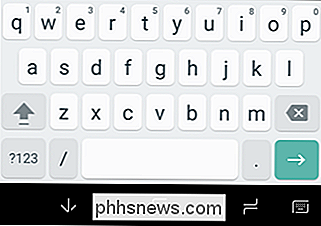
Dazu:
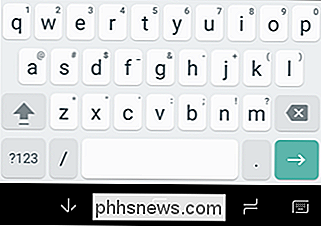
Du kannst also einfach einen Knopf lang drücken, um sein Symbol zu benutzen, was das Leben einfach viel einfacher macht.

Warum Ihre Facebook-Fotos so schlecht aussehen (und was Sie dagegen tun können)
Facebook ist eine beliebte Plattform für den Austausch von Fotos, auch wenn es nicht besonders gut ist. Sie priorisieren schnell ladende Bilder über qualitativ hochwertige Bilder. Sie können nicht verhindern, dass es passiert, aber Sie können den Qualitätsverlust minimieren. Im Bild oben sehen Sie eine Nahaufnahme des Originalfotos und der Version auf Facebook.

So stoppen Sie Facebook-Videos von der automatischen Wiedergabe
Sie erinnern sich an die Tage, an denen Facebook-Videos nur abgespielt wurden, nachdem Sie darauf geklickt haben? Wenn Sie in dieses Alter zurückkehren möchten, müssen Sie nur ein paar versteckte Einstellungen aktivieren, um den Auto-Play-Wahnsinn zu stoppen. Auto-Playing-Videos sind bestenfalls lästig (vielleicht wollten Sie nicht (das Video sollte vor jedem in Sichtweite deines Bildschirms abgespielt werden) und im schlimmsten Fall Datenverschwendung (vielleicht wolltest du diese Daten nicht auf einem Video verbrennen, das du nicht einmal wirklich sehen wolltest) - also total verstehe, wenn du es beenden willst.



